Det unika iPhone-felet, med beteckningen com.apple.mobilephone fel 1035, uppenbarar sig inte på datorer vid synkronisering eller säkerhetskopiering. Istället dyker detta fel upp direkt på själva iPhone-enheten. Även om det initialt kan se ut som ett iOS-relaterat problem, är roten till felet faktiskt relaterat till din röstbrevlåda.
Lösning på com.apple.mobilephone fel 1035
Felmeddelandet com.apple.mobilephone fel 1035 uppstår huvudsakligen i två situationer: antingen har röstbrevlådan inte konfigurerats från början, eller så har den nyligen återställts. Detta kan inträffa om nätverksinställningarna som påverkar röstbrevlådan har ändrats eller om du har bytt till ett nytt nätverk. I många fall kan det räcka att konfigurera röstbrevlådan på nytt. Nedan följer några extra metoder du kan pröva om omkonfigurering av röstbrevlådan inte direkt löser problemet.
1. Aktivera och inaktivera flygplansläge
Ett anslutningsproblem kan vara orsaken till felet. Den enklaste och första åtgärden är att aktivera och inaktivera flygplansläge.
Dra nedåt från det övre högra hörnet för att visa kontrollcentret.
Tryck på flygplanslägesikonen för att aktivera läget.
Vänta i cirka en till två minuter.
Tryck återigen på flygplanslägesikonen för att inaktivera läget.
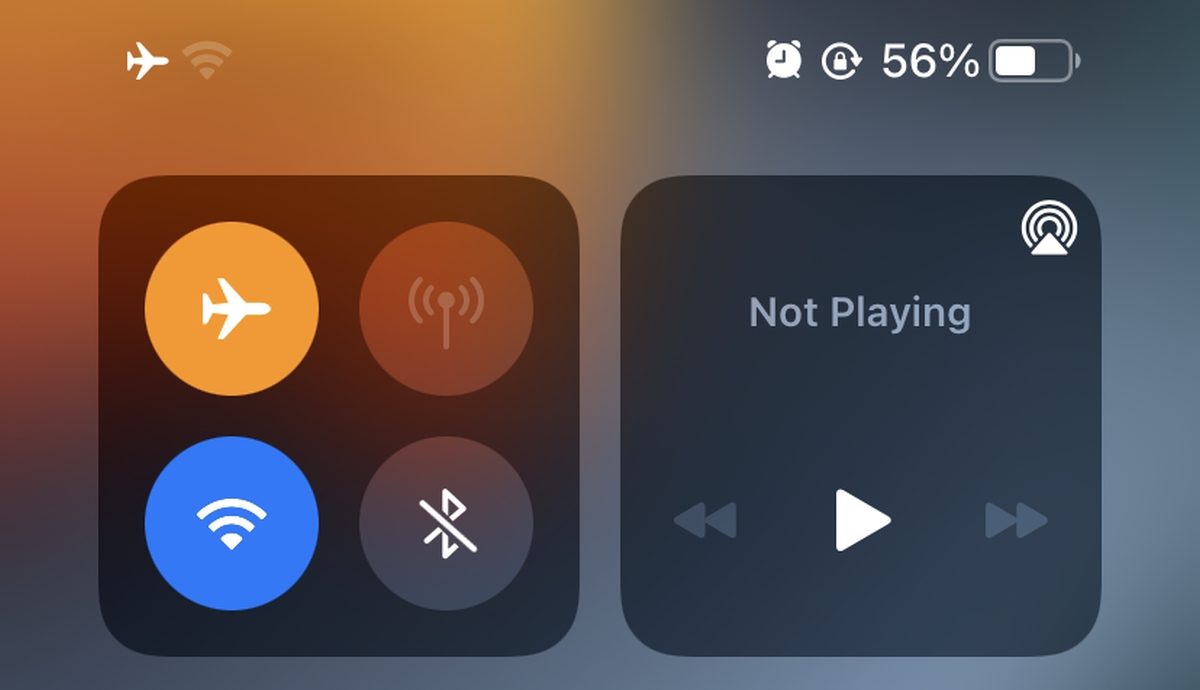
2. Använd mobildata istället för Wi-Fi
Om du i nuläget använder en Wi-Fi-anslutning, kan du testa att byta till mobildata för att se om felet kvarstår. Om problemet försvinner med mobildata, kan det innebära att ditt Wi-Fi-nätverk orsakar problem med anslutningen till röstbrevlådan.
Öppna appen Inställningar på din iPhone.
Välj Wi-Fi och stäng av funktionen.
Välj Mobildata.
Slå på mobildata.
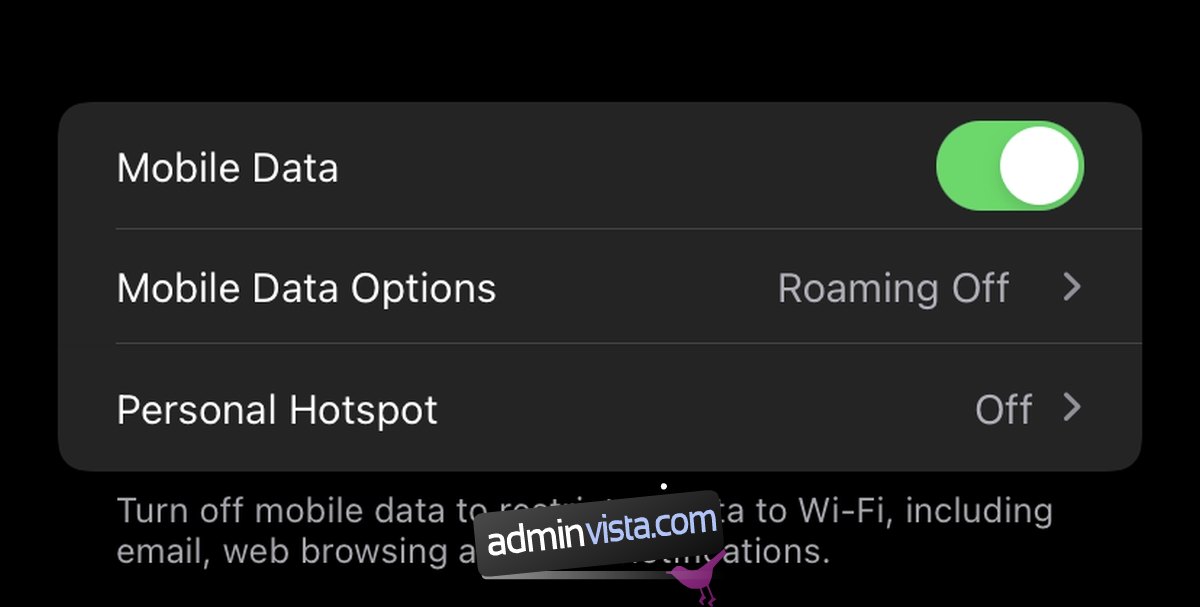
3. Konfigurera röstbrevlådan
Om ingen av de tidigare stegen fungerar, konfigurera om din röstbrevlåda. Försäkra dig om att ditt nätverk stödjer röstbrevlåda, att funktionen är kompatibel med iPhone och att ditt abonnemang omfattar röstbrevlåda.
Aktivera Wi-Fi på din iPhone.
Öppna appen Telefon.
Tryck och håll ned siffran 1.
Röstbrevlådan startar (samtalet initieras).
Följ anvisningarna för att slutföra konfigureringen.
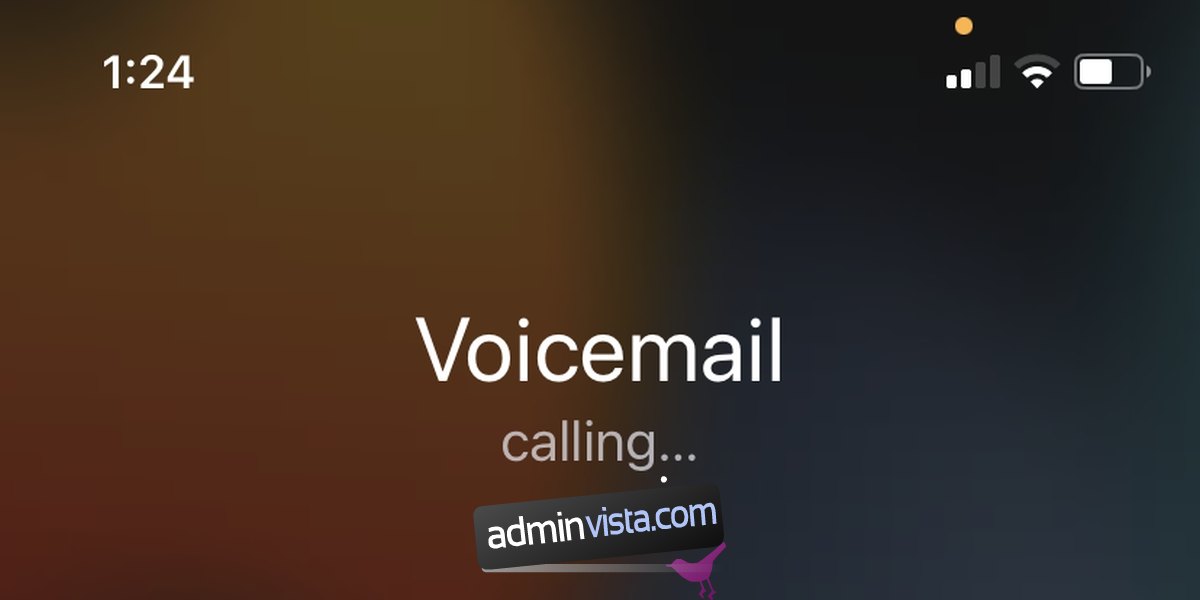
4. Återställ nätverksinställningar
Felmeddelandet com.apple.mobilephone fel 1035 kan också orsakas av problem med dina aktuella nätverksinställningar. En återställning av nätverksinställningarna kan potentiellt lösa detta. Observera att en återställning av nätverksinställningarna kommer att radera alla sparade nätverk, men din övriga data påverkas inte.
Öppna appen Inställningar.
Gå till Allmänt.
Scrolla ner och välj Överför eller Återställ iPhone.
Tryck på Återställ.
Välj Återställ nätverksinställningar.
Din iPhone startar om.
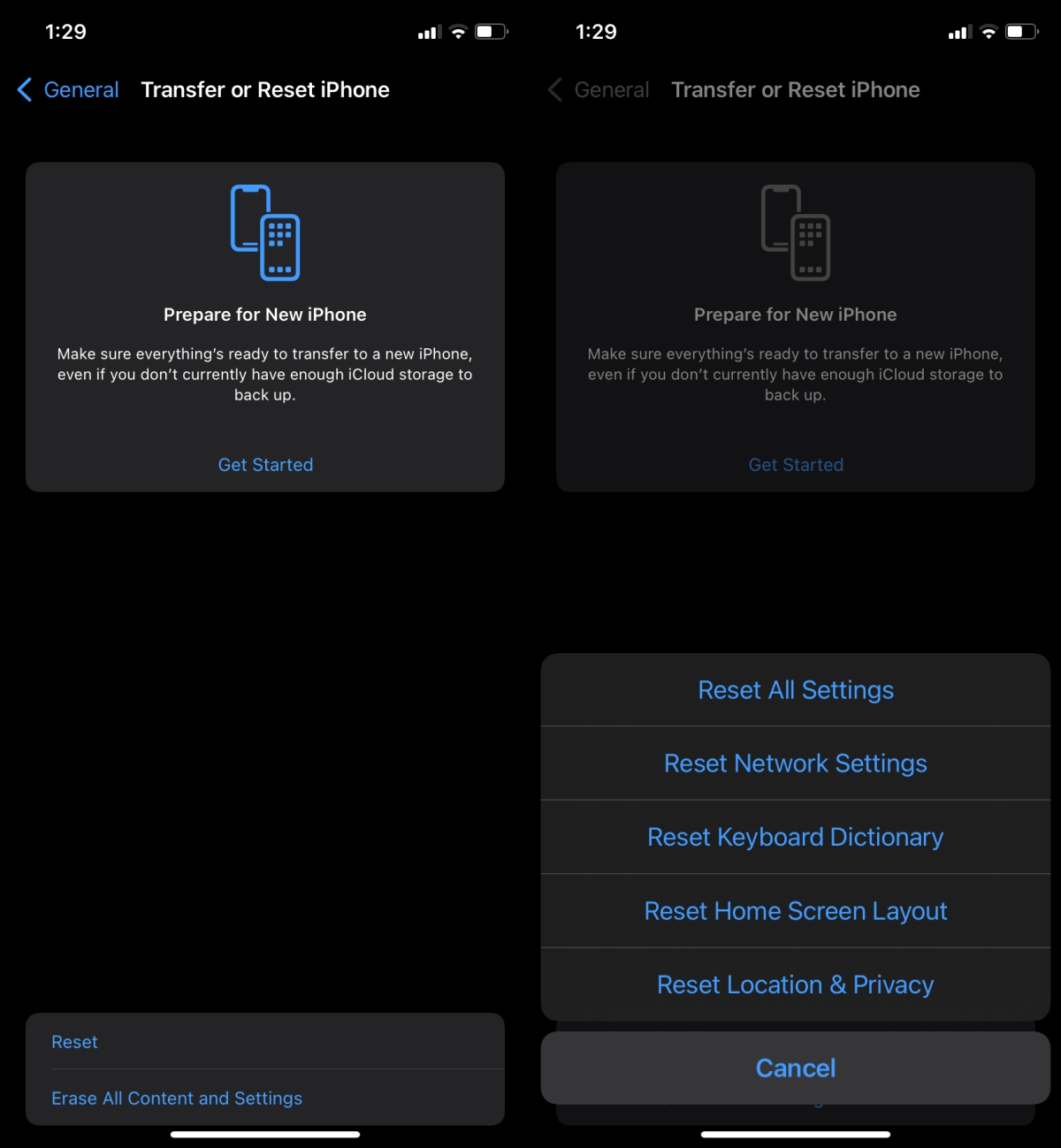
Sammanfattning
Vissa nätverk kan uppvisa problem med röstbrevlådan, till exempel AT&T. Dock kan en omkonfigurering av röstbrevlådan oftast lösa problemet. Om du inte önskar använda röstbrevlådan alls, kan du kontakta din mobiloperatör och begära att den inaktiveras.